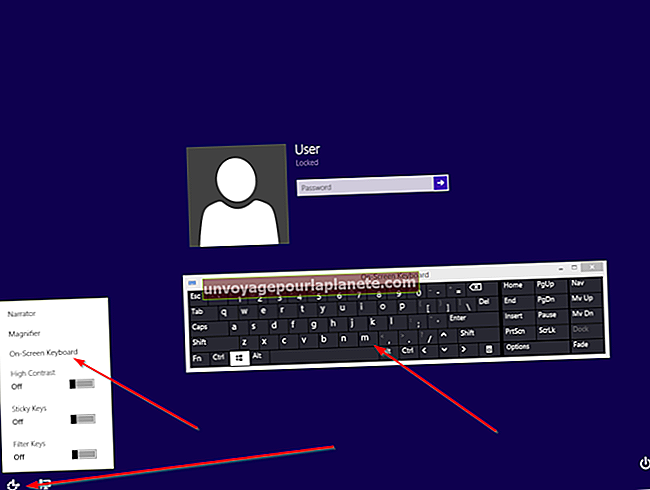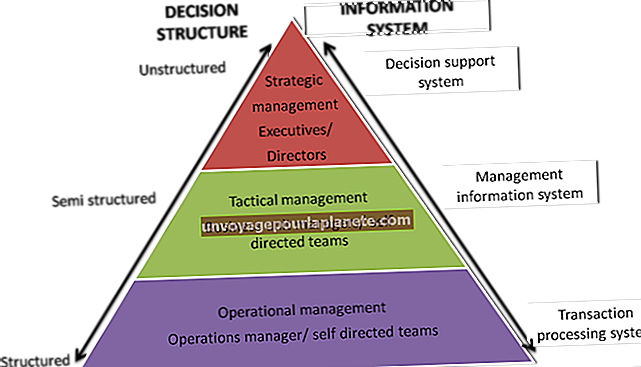আইফোন থেকে কম্পিউটারে সমস্ত সামগ্রী স্থানান্তর কিভাবে করবেন
আইফোনগুলিতে ওয়েবে অ্যাক্সেস এবং ফাইল এবং প্রোগ্রাম ডাউনলোড করার জন্য ওয়াই-ফাই এবং সেলুলার ডেটা সংযোগ রয়েছে feature আপনার কম্পিউটারে ডাউনলোড করা সামগ্রী আপনার ডেটা ব্যাক আপ করে এবং আইটিউনেসে আপনার পরিচিতি, ক্যালেন্ডার এবং বুকমার্কগুলি পরিচালনা করতে সক্ষম করে। আইফোন অপারেটিং সিস্টেমটি বিভিন্ন উপায়ে আপনার আইফোন এবং আপনার কম্পিউটারের মধ্যে সামগ্রী সিঙ্ক করতে আইটিউনসের সাথে সংহত করে। আপনি আপনার আইফোনটিতে আইটিউনস থেকে ডাউনলোড করা সামগ্রীর অনুমোদনের দরকার রয়েছে আপনি এই কেনাকাটাগুলি আপনার কম্পিউটারে স্থানান্তর করার আগে।
1
আইটিউনসের সর্বশেষতম সংস্করণটি ডাউনলোড করতে অ্যাপল ওয়েবসাইটটি দেখুন (সংস্থান দেখুন)। আইটিউনস ইনস্টল করতে সেটআপ ফাইলটিতে ডাবল ক্লিক করুন এবং প্রোগ্রামটি চালু করতে ইনস্টলেশন শেষে "সমাপ্তি" ক্লিক করুন।
2
"সম্পাদনা" ড্রপ-ডাউন মেনুতে ক্লিক করুন, "আইটিউনস স্টোর" এ কার্সারটি নির্দেশ করুন এবং "এই কম্পিউটারকে অনুমোদন দিন" নির্বাচন করুন। উপযুক্ত ক্ষেত্রগুলিতে আপনার অ্যাপল আইডি এবং পাসওয়ার্ড লিখুন এবং "অনুমোদিত করুন" এ ক্লিক করুন।
3
"সম্পাদনা" মেনুতে ক্লিক করুন এবং "পছন্দগুলি" নির্বাচন করুন। "উন্নত" ট্যাবটি ক্লিক করুন এবং লাইব্রেরিতে যুক্ত করার সময় "আইটিউনস মিডিয়া ফোল্ডারে ফাইলগুলি অনুলিপি করুন সক্ষম করুন।" পছন্দ উইন্ডোটি বন্ধ করতে "ঠিক আছে" ক্লিক করুন।
4
আইফোনটির ইউএসবি কেবল দিয়ে আপনার আইফোনটি আপনার কম্পিউটারের সাথে সংযুক্ত করুন। আপনি যদি আপনার আইটিউনস কেনাকাটাগুলি আপনার কম্পিউটারে স্থানান্তর করতে চান বা আপনার আইফোনটি মুছে ফেলতে এবং আপনার আইফোনটি সিঙ্ক করতে চান কিনা তা জানতে যদি কোনও উইন্ডো পপ আপ হয় তবে "ক্রয় স্থানান্তর স্থানান্তর করুন" এ ক্লিক করুন।
5
আইটিউনস স্টোরটি বর্তমানে দৃশ্যমান থাকলে "লাইব্রেরি" বোতামটি ক্লিক করুন। যদি "আইটিউনস স্টোর" বোতামটি দৃশ্যমান হয়, আপনি ইতিমধ্যে আইটিউনস লাইব্রেরিটি দেখছেন এবং আপনার বোতামটি ক্লিক করার দরকার নেই।
6
আপনার ডিভাইসটি নির্বাচন করতে "আইফোন" বোতামটি ক্লিক করুন এবং "সংগীত" ট্যাবটি নির্বাচন করুন। "সিঙ্ক মিউজিক" বিকল্পটি সক্ষম করুন এবং "সম্পূর্ণ সঙ্গীত লাইব্রেরি" নির্বাচন করুন। মেনু বারের প্রতিটি ট্যাবের জন্য এই পদক্ষেপটি পুনরাবৃত্তি করুন। উদাহরণস্বরূপ, "অ্যাপস" ট্যাবটি ক্লিক করুন এবং "স্বয়ংক্রিয়ভাবে নতুন অ্যাপ্লিকেশন সিঙ্ক করুন" সক্ষম করুন।
7
"সংক্ষিপ্তসার" ট্যাবে ক্লিক করুন এবং "এই আইফোনটি সংযুক্ত হওয়ার পরে স্বয়ংক্রিয়ভাবে সিঙ্ক করুন enable" সক্ষম করুন। আপনার আইটিউনস লাইব্রেরিতে আপনার আইফোন থেকে সমস্ত সামগ্রী স্থানান্তর করতে "প্রয়োগ করুন" এ ক্লিক করুন। আপনার স্থানান্তরিত তথ্যের পরিমাণের উপর নির্ভর করে এই প্রক্রিয়াটি কয়েক সেকেন্ড থেকে কয়েক মিনিট সময় নিতে পারে।
8
টাস্কবারের "ফোল্ডার" আইকনটি ক্লিক করুন এবং "সংগীত" চয়ন করুন। আপনার আইটিউনস সামগ্রী অ্যাক্সেস করতে "আইটিউনস" এবং "আইটিউনস মিডিয়া" ডাবল ক্লিক করুন।